Ich habe hier vor ein paar Wochen im Beitrag mit dem Namen Sicherheit: die Passwörter-Mythen auf einen Artikel verwiesen, wo die gängigen Vorurteile in Bezug auf Passwörter abgehandelt wurden.
Eines von diesen genannten Mythen ist, dass Passwortmanager per se unsicher seien.
Wer braucht einen Passwortmanager
Wer lediglich bei ein paar Dienste registriert ist, der braucht keinen Passwortmanager. Auch bei ein paar Diensten mehr kommt man mit klassischen Hilfsmitteln, wie es ein Notizbuch ist, gut zu Recht.
Wenn man aber bei mehreren dutzend Diensten und Websites registriert ist, dann kommt man früher oder später um einen Passwortmanager nicht herum. Vor allem dann nicht, wenn man bei jedem Dienst ein neues, sicheres Passwort einsetzen möchte.
Um einen sicheren Passwortmanager zu verwenden muss man glücklicherweise kein Geld ausgeben. Ist man nur mit einem Browser unterwegs, dann reicht die Browser-eigene Verwaltung völlig aus. Für etwas höhere Ansprüche gibt es z. B. das KeePass für Windows. Diese Anwendung ist ebenfalls kostenlos und soll laut Caschy sehr zuverlässig ihre Arbeit verrichten.
Ich habe mich aber vor einigen Jahren bewusst für den kostenpflichtigen Passwortmanager RoboForm entschieden. Meine bessere Hälfte und ich schrieben damals an dem Webwork-Tools-Buch und haben im Rahmen dessen auch ein paar Kollegen interviewt. Zwei von denen haben lobend RoboForm erwähnt. Daraufhin hat meine Frau das Tool gekauft und während sie schon eingeloggt war, blätterte ich weiterhin in meinem Notizbuch. 🙂 Daher habe ich irgendwann aufgegeben und habe es mir ebenfalls zugelegt.
Funktionen von Roboform
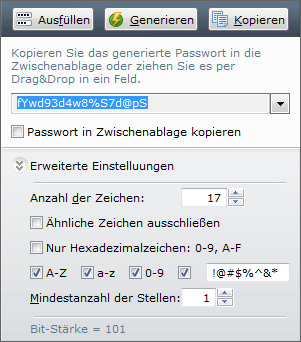 RoboForm besitzt einen leistungsstarken Passwort-Generator (siehe Abbildung), welchen man nach eigenen Bedürfnissen anpassen kann.
RoboForm besitzt einen leistungsstarken Passwort-Generator (siehe Abbildung), welchen man nach eigenen Bedürfnissen anpassen kann.
Darüber hinaus bietet die Anwendung eine Verwaltung von Passwörtern. Dort werden nicht nur die Zugangsdaten gespeichert, die registrierten Dienste werden auch als Lesezeichen abgelegt. Somit kann man sich mit nur 1-2 Klicks in seine wichtigen Dienste einloggen.
Mit RoboForm kann man auch Identitäten (Formulardaten) verwalten. Nehmen wir mal an, du füllst des öfteren Formulare aus: beim Einkufen, wenn du dich bei diversen Diensten registriert etc. Dann kannst man verschiedene Identitäten erstellen (privat, geschäftlich) und diese mit Daten füllen: Vorname, Name, Adresse, Geburtstag, Telefonnummer, Kreditkarte etc. Gelangst du wieder zu einem Registrierungsformular, dann kannst du diese mit einem Klick ausfüllen.
Die Trefferquote bei den Formularen ist sehr hoch. Das spart einiges an Zeit und Nerven.
Und zu guter Letzt kann man in RoboForm auch sog. SafeNotizen (sichere Notizen) eintragen.
Sicherheit durch das Masterpasswort
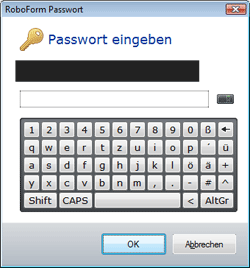 Durch die Eingabe eines Masterpassworts kann man alle seine Zugangsdaten, Identitäten und Notizen verschlüsseln und in den Einstellungen kann man dann bestimmen, wie oft und wann die Abfrage nach dem Masterpasswort kommt, zum Beispiel wenn der Rechner aus dem Energiesparmodus aufwacht.
Durch die Eingabe eines Masterpassworts kann man alle seine Zugangsdaten, Identitäten und Notizen verschlüsseln und in den Einstellungen kann man dann bestimmen, wie oft und wann die Abfrage nach dem Masterpasswort kommt, zum Beispiel wenn der Rechner aus dem Energiesparmodus aufwacht.
Darüber hinaus beherrscht RoboForm Mechanismen, die die Daten vor Phishing und Keyloggern (“virtuelle Tastatur”) schützen.
Integration in verschiedenen Anwendungen
RoboForm gibt es momentan für Windows (2000 bis Win 7), Mac OSX, iPhone/iPad und Android. Roboform integriert sich bei mir problemlos in allen Browsern, die ich so nutze: Firefox, im Internet Explorer, aber auch in Google Chrome und in Opera. Somit habe ich auf allen Browsern, die gleichen Zugangsdaten. RoboForm integriert sich auch in anderen Anwendungen, wie z. B. in Thunderbird.
Die Daten in den einzelnen Anwendungen und auf den verschiedenen Rechner können über den Online-Account gesichert und synchronisiert werden. Somit hat man ein Backup und überall dort wo man arbeitet, die aktuellen Daten.
Auf der Website kann man sich die kostenlose Testversion von RoboForm herunterladen (Testversion, Win, 7,9mb). Sagt einem das Programm zu, dann kann man einfach auf die Pro-Version upgraden und muss dabei die Anwendung nicht neu installieren.
Ich persönlich nutze die Version RoboForm Everywhere. Die kostet im ersten Jahr knapp 9,95 US-Dollar und im zweiten Jahr 19,95 US-Dollar.
Im Artikel befinden sich ein paar Partnerlinks. Wenn du dort eine Lizenz kaufst bekomme ich u.U. eine kleine Provision. Dir entstehen keine zusätzlichen Kosten. Möchtest du das nicht, einfach nach RobForm in Suchmaschine deiner Wahl suchen.
Wir arbeiten seit 20 Jahren mit WordPress und bieten diverse Dienstleistungen rund um das System an. Kontaktiere uns für weitere Informationen oder für ein Angebot.









All das Beschriebene leistet übrigens vorzüglicherweise auch das kostenlose LastPass. 🙂
@tux,
wenn ich mir die Vergleichstabelle von LastPass genauer anschaue, vor allem die 2. Hälfte, dann stimmt deine Aussage nicht ganz. 🙂
Ich bin da konservativ… Verschlüsselungssoftware muss offen und frei sein, aus diesem Grund vertraue ich schon seit vielen Jahren KeePass. Das Datenbankformat ist einheitlich und ich muss immer nur eine einzige Datei synchronisieren oder verschieben. Das funktioniert problemlos auch mit Android und sogar mit dem iPhone. Und Passwortdateien im Web.. no way, da bin ich noch konservativer, egal wie stark die Verschlüsselung da sein mag.
@Besim,
das heißt du bist bei keinem Online-Dienst registriert?
Benutze nun schon seit einigen Jahren KeePass zum Speichern von Passwörtern sowie auch Lizenzinformationen für diverse Software. Bin bis jetzt komplett zufrieden damit. Hat immer gute Dienste geleistet.
Benötige aber auch nicht viele Funktionen: Verschiedene Ordner, Möglichkeit Dateien anzuhängen, History-Funktion sowie ein Passwort-Generator.
@perun: Doch, denn Roboform ist ebensowenig kostenlos wie die “Premium”-Version von Lastpass. 😉
(Fairerweise muss ich sagen: Das Wort “kostenlose” war womöglich nicht klug gewählt, man ersetze es mit “großteils kostenlose”.)
@tux,
ich weiß was du meinst, die kostenlose Version von LastPass ist für viele Nutzer mehr als ausreichend.
😀 Immerhin …
Ich kann https://www.passpack.com/ nur wärmstens empfehlen. Habe lange nach einer Online Variante gesucht, denn was nützt es mir wenn ich unterwegs ein Passwort benötige.
Was mir hierbei gefällt ist:
1. die 3-Wege Master-Passwortabfrage
2. 256 Bit Verschlüsselung
3. einfachstes Kopieren in die Zwischenablage
und 4. es gibt eine Air Desktop App für alle gängigen Systeme
ach ja, eine kostenlose – durchaus brauchbare Variante steht auch zur Verfügung.
Thomas
Ich nutze jetzt seit knapp 5 Jahren Roboform und kann es ganz ehrlich nur empfehlen. Es kostet zwar Geld aber es ist sein Geld wert.
Mit der Everywhere Funktion habe ich so meine Bauchschmerzen, alle meine Passwörter auf einem Server abzulegen. Ich habe früher die USB Version genutzt, inzwischen habe ich eine Variante, wenn sich die entsprechenden Rechner in einem Netz finden, dann gleichen Sie die Ordner ab.
Ich bin ein Fan von https://lastpass.com/
@perun
das heißt du bist bei keinem Online-Dienst registriert?
Nein, ich habe eine KeePass-Passwortdatei, die ihren Hauptstandort auf einem USB-Stick hat und als regelmäßig synchronisierte Kopie auf meiner NAS und auf meinem Handy liegt, dort greife ich auf diese Datei mit KeePassDroid zu. Hätte ich weder Handy noch USB-Stick dabei, gäbe es noch den Weg per VPN nach Hause und dort auf die NAS. Und wenn ich Handy und USB-Stick vergessen habe und nicht per VPN nach Hause telefonieren kann, dann brauche ich effektiv zu diesem Zeitpunkt auch nichts, was in meiner Passwortdatei steckt… 😉
Sicherlich etwas umständlich, aber meine Regel, das Passwörter nicht ins Web gehören, ist unumstößlich. Da spielt die Frage “Vertrauen” gar keine Rolle, ich vertraue da schlicht niemandem.
@Thomas Gutteck:
Welches Version von RoboForm kommt bei Dir denn genau zum Einsatz (bzw. wie viele Lizenzen und welche Art des Rechner-Syncs)? Mag nämlich auch keine Online-Variante und USB finde ich etwas umständlich.
Keepass ist bei mir seit Jahren im Einsatz, in der Variante KeepassX, die auch unter Linux und OSX läuft. Möchte das Ding nicht mehr missen, es ist sicher, mobil auf dem USB mitzunehmen, und lokal. Meine Passwörter und andere wichtige Sachen bei einem Online-Dienst zu hinterlegen, wäre mir zu unsicher.
@Foodfreak,
und deswegen nutzt du auch kein Online-Banking und deinen Webspace und die gmail-Adresse hostest du selber? 🙂
Übrigens: du musst bei Roboform nicht über die Server synchronisieren, dass ist lediglich eine Zusatzfunktion, wenn du allen Rechnern die gleichen Zugänge haben möchtest.
Also, ich liebe 1Password. Lauft auf meinem Mac, PC und iPad und lässt sich super synchronisieren. Kostet leider aber etwas.
[…] die Firefox-Erweiterung von dem Passwortmanager RoboForm ist nicht kompatibel, aber laut den Entwicklern soll heute oder morgen eine neue Version […]
[…] persönlich nutze für die Verwaltung von Passwörter das kostenpflichtige Programm RoboForm. Dieses Programm integriert sich in Firefox, Internet Explorer und mittlerweile auch in […]
[…] Dank RoboForm ist der zusätzliche Verwaltungsaufwand […]
@Perun
Roboform unterstützt aber keine FTP Passwörter.
Was verwendet ein Webentwickler aka Perun dafür?
😉
@Uschi,
also bei mir schon. Roboform klinkt sich bei mir in mein FTP-Programm ein und die FTP-Passwörter für den WordPress-Update übernimmt es auch.
Sorry, ja geht schon , jetzt auch bei mir!